Introduction
Ce document décrit comment réinitialiser les clés SSH pour les machines virtuelles Azure ISE.
Conditions préalables
- Connaissances ISE de base
- Accès à la console ISE via Microsoft Azure
- Accès à l'interface ISE
- Privilèges pour créer de nouvelles paires de clés dans Microsoft Azure
Exigences
Composants utilisés
The information in this document was created from the devices in a specific lab environment. All of the devices used in this document started with a cleared (default) configuration. Si votre réseau est en ligne, assurez-vous de bien comprendre l’incidence possible des commandes.
Configurer
-
Dans Microsoft Azure, recherchez le service de clés SSH.
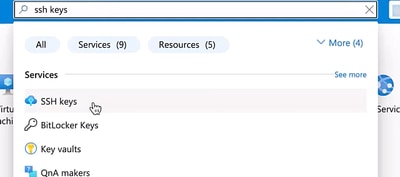
-
Cliquez sur Create pour créer une nouvelle clé SSH. Sélectionnez votre abonnement et votre groupe de ressources. Spécifiez un nom personnalisé pour votre nouvelle clé SSH. Pour le champ source de clé publique SSH, sélectionnez l'option pour Générer une nouvelle paire de clés et pour Type de clé SSH sélectionnez Format SSH RSA. Enfin, cliquez sur Vérifier + Créer pour valider et créer la clé.
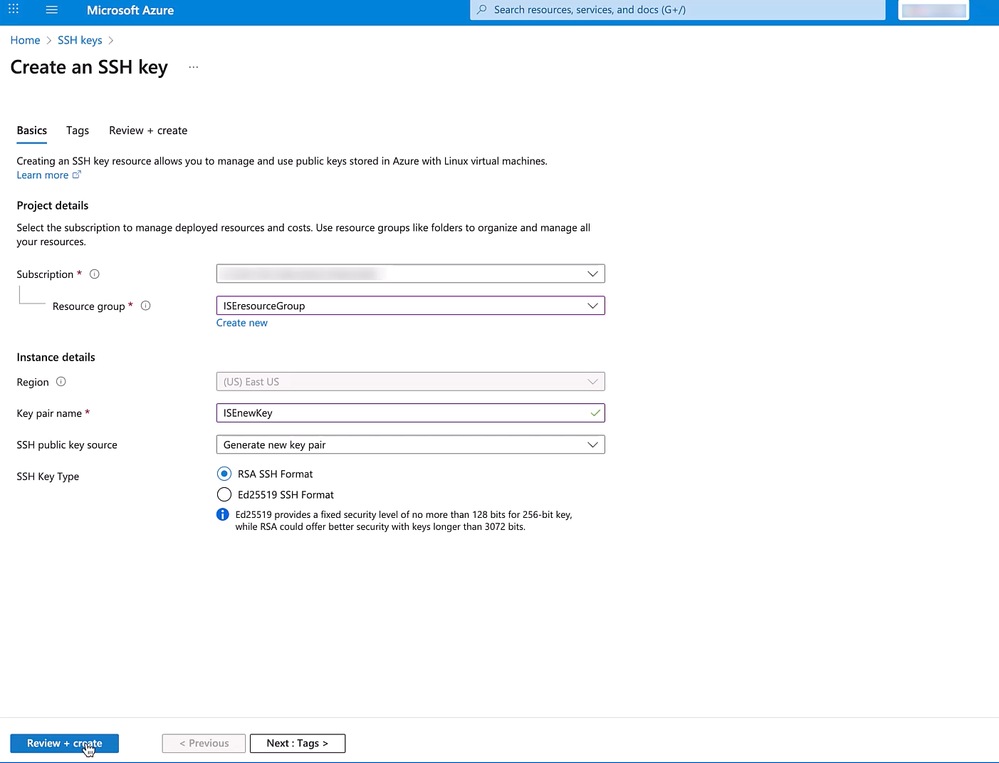
- Lorsque la clé est créée, une nouvelle fenêtre s'affiche. Cliquez sur Télécharger la clé privée et créer une ressource.
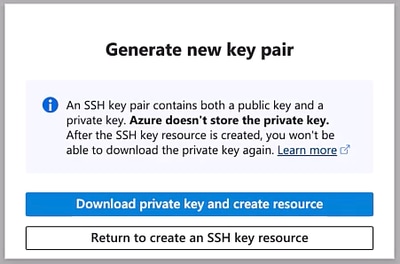

Mise en garde : Il est important de conserver cette clé privée en toute sécurité, car c'est le seul moment où Azure vous permet de télécharger cette clé privée. Azure ne stocke pas cette clé privée et ne peut pas être téléchargé ailleurs.
- À présent, revenez au service SSH Keys et recherchez la clé que vous venez de créer, puis cliquez dessus pour la voir.
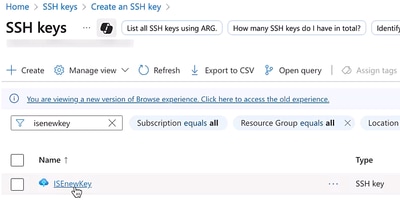
- Dans la vue d'ensemble de la clé, vous voyez la clé publique. Copiez ce texte et collez-le dans un éditeur de texte afin de pouvoir l'enregistrer en tant que fichier local avec l'extension .pem. Dans ce guide, le fichier est enregistré sous le nom public.pem .


Conseil : Vous pouvez cliquer sur le bouton Copier dans le Presse-papiers pour copier la chaîne de clé publique.
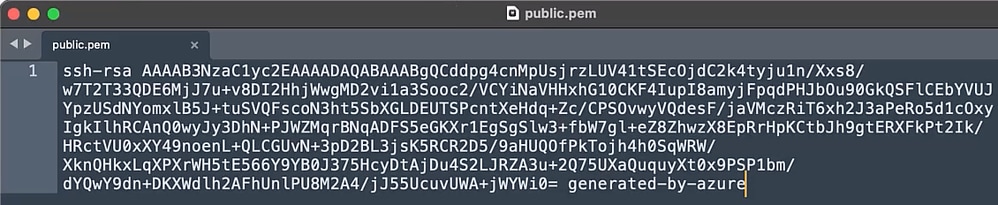
- Téléchargez cette clé publique sur le disque local ISE. Pour ce faire, accédez à ISE > Administration > System > Maintenance > Local Disk Management. Cliquez sur votre nom d'hôte ISE, puis sur Télécharger et cliquez sur Sélectionner un fichier et recherchez et sélectionnez la clé publique sur votre ordinateur local. Enfin, cliquez sur Start Upload .
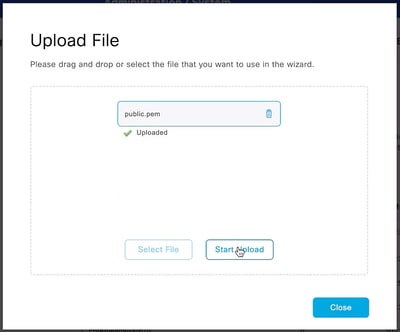
- Créez un référentiel qui pointe vers le disque local ISE afin que vous puissiez l'utiliser pour installer la clé publique. Dans cet exemple, notre référentiel est appelé local.
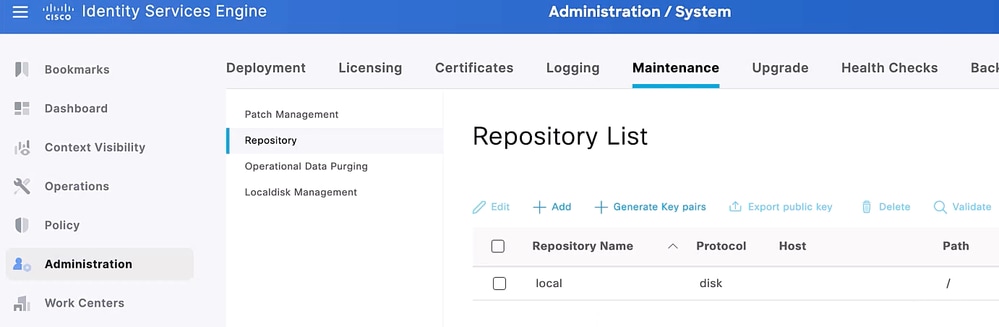

Remarque : Si vous le souhaitez, vous pouvez télécharger le fichier de clé publique vers un autre référentiel déjà créé sur ISE. Il n'est pas nécessaire qu'il s'agisse d'un disque local.
- Connectez-vous à la console série ISE à partir d'Azure en utilisant le nom d'utilisateur pour lequel vous souhaitez réinitialiser la clé SSH.
9. Vérifiez que la clé publique (fichier .pem) se trouve correctement dans le référentiel et installez la clé à l'aide de la commande crypto key import { nom du fichier de clé publique } référentiel { nom du référentiel }.
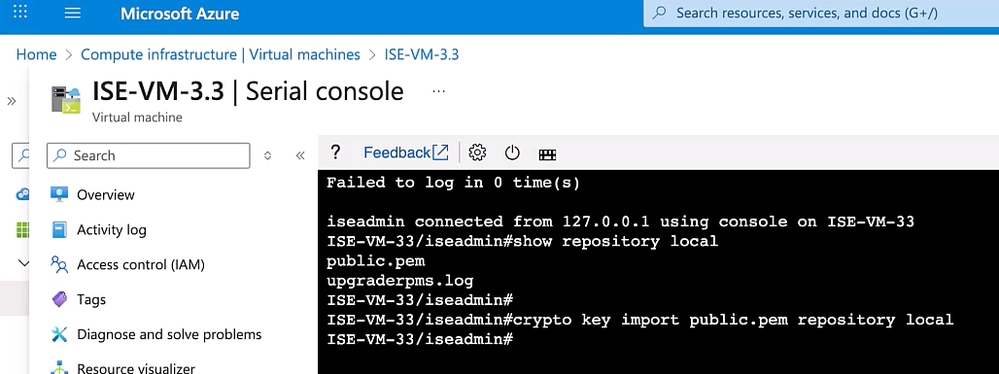
Vérifier
Pour établir une connexion SSH vers ISE à l'aide des nouvelles paires de clés, vous devez utiliser la clé privée comme identification lors de la connexion.
- Attribuez les autorisations appropriées à la clé privée (celle téléchargée à l'étape 3)
À partir du terminal macOS :
chmod 600 { fichier de clé privée }
Depuis Windows :
Recherchez le fichier dans l'Explorateur Windows, cliquez dessus avec le bouton droit de la souris, puis sélectionnez Propriétés. Accédez à l'onglet Security et cliquez sur Advanced.
Remplacez le propriétaire par vous, désactivez l'héritage et supprimez toutes les autorisations. Accordez-vous ensuite le contrôle total et enregistrez les autorisations.
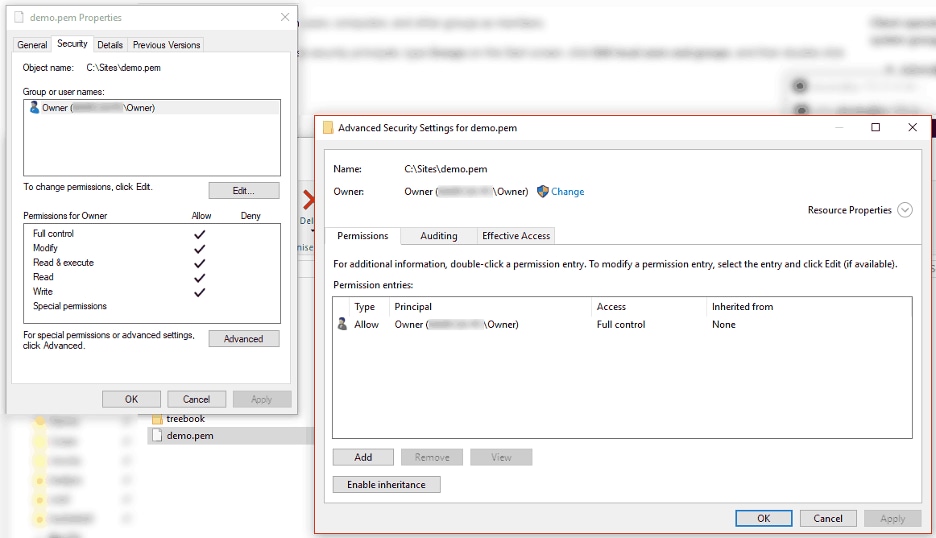
- Envoyez une requête SSH vers ISE en utilisant la nouvelle clé privée, le nom d'utilisateur ISE et l'adresse IP ISE ou le nom de domaine complet.
À partir du terminal macOS :
ssh -I { fichier de clé privée } { username }@{ IP ISE ou FQDN }
À partir de Windows CMD :
ssh -i "{ fichier de clé privée }" { username }@{ IP ISE ou FQDN }
Dépannage
- Veillez à copier le texte complet du fichier de clé publique dans votre fichier .pem.
- Assurez-vous que le référentiel contient le fichier de clé publique.
- Si la commande crypto ne parvient pas à installer la clé publique sur ISE, soulevez un ticket auprès du TAC Cisco afin que la clé puisse être installée manuellement à partir de la racine. L'erreur courante pour cette opération est « %Error : Impossible de mettre à jour le fichier de clé autorisé."

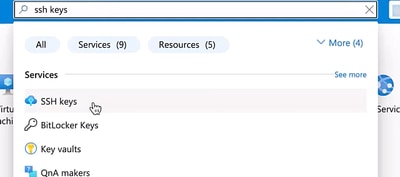
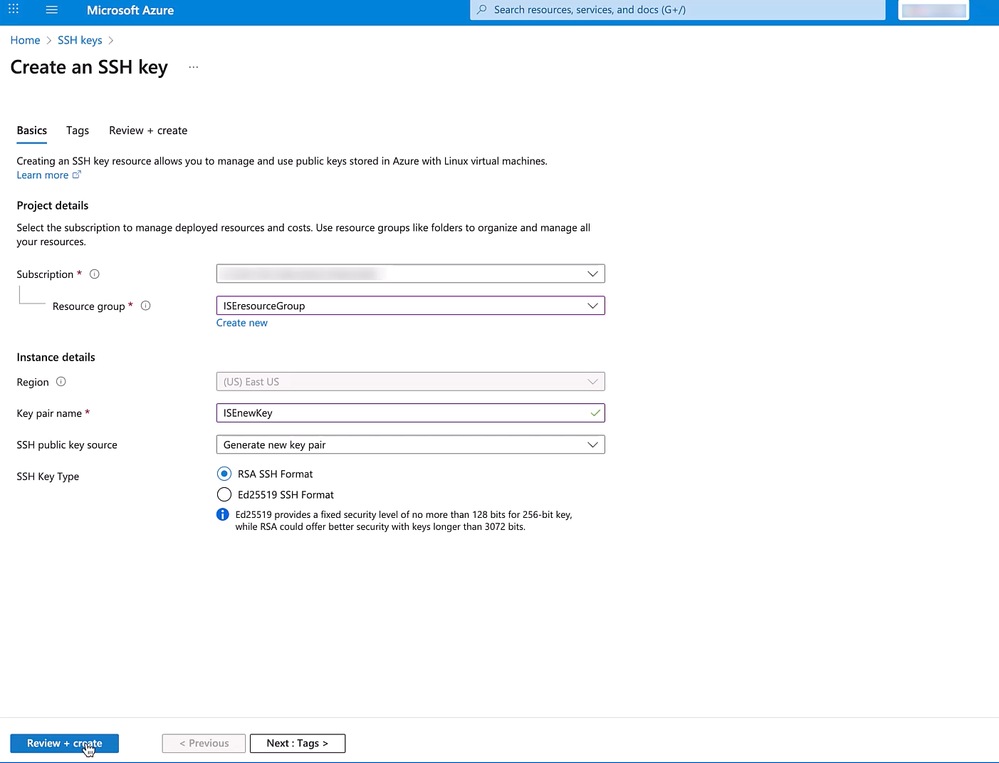
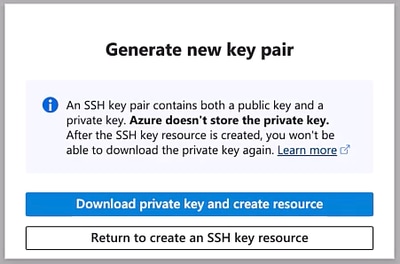

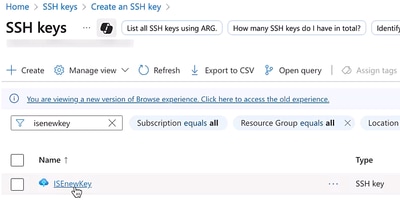


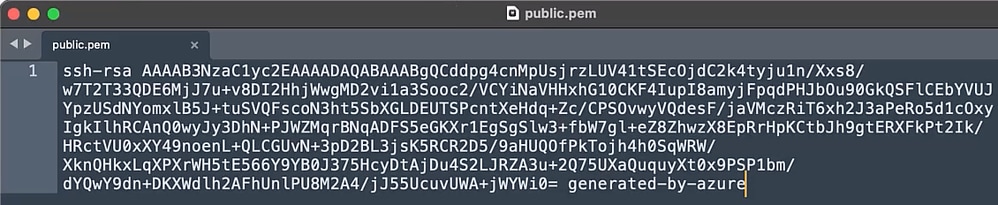
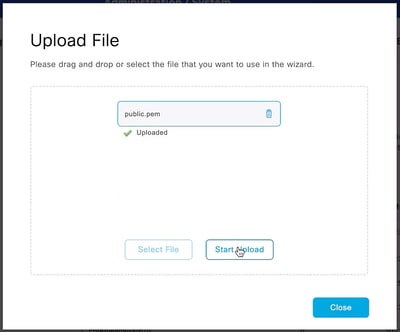
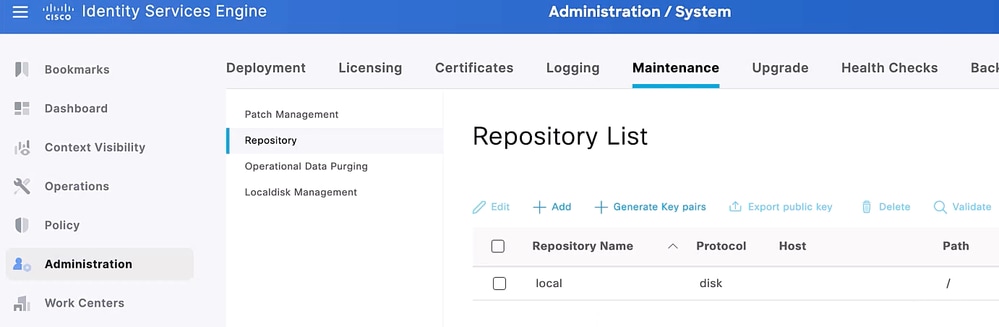

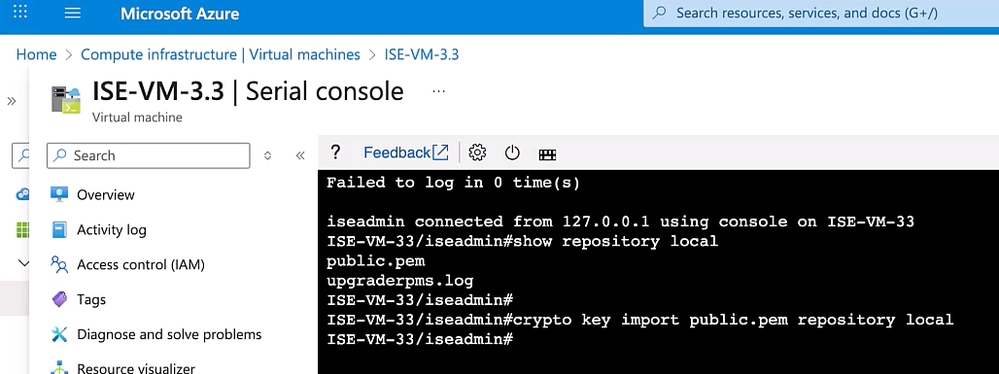
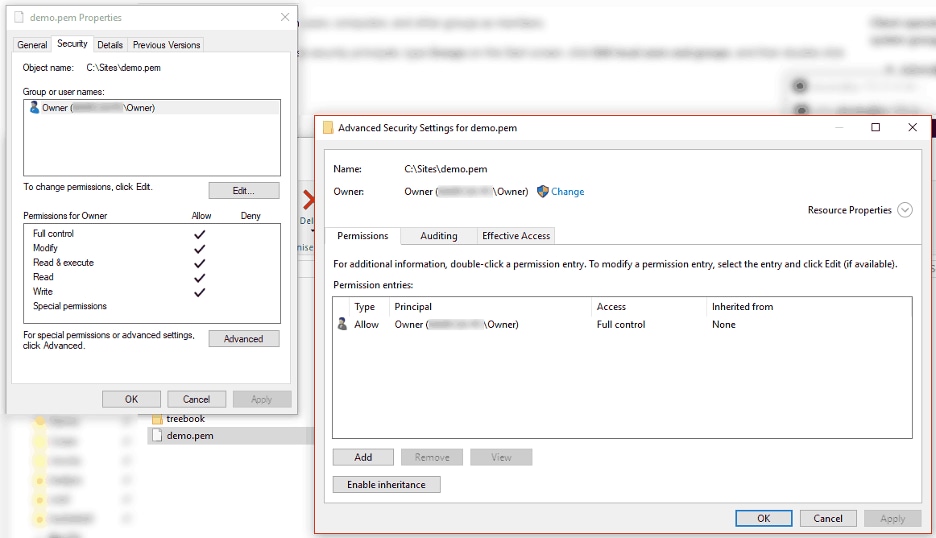
 Commentaires
Commentaires